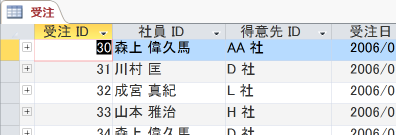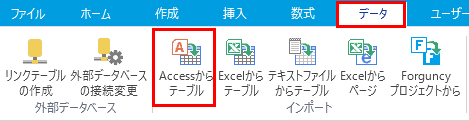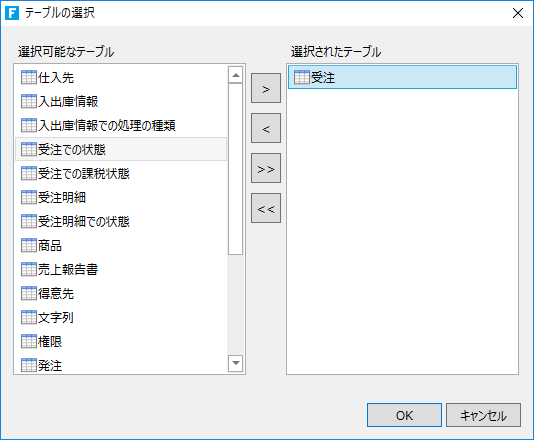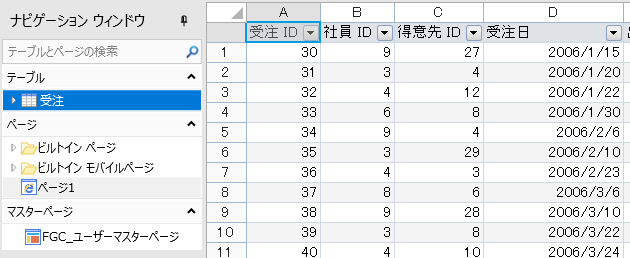warning
..\..\Media\pict-warning.png

Microsoft Office
2010以降のバージョンには、32ビット版と64ビット版の2種類があります。
64ビット版のAccessを64ビット版のWindowsでお使いの場合は、Accessからのインポートができません。
64ビット版のWindowsでAccessからaccdbファイルをインポートするためには、32ビット版のAccessをインストールする必要があります。なお、Microsoft社はほとんどのユーザーに32ビット版Officeを推奨しています。
詳しくはMicrosoft社のページ Office 2013 の 64 ビット版 を参照してください。
を参照してください。